Come recuperare password Netflix
Sei un appassionato di film e serie TV e, non appena ne hai la possibilità, passi il tuo tempo libero a “consumare” il catalogo di Netflix. Ora però hai avuto un “intoppo”: devi accedere al servizio da un nuovo dispositivo e ti sei reso conto di non ricordare più la password associata al tuo account. Non ti preoccupare! Se le cose stanno effettivamente in questo modo, ci sono qui io a darti una mano.
Nella guida di oggi, infatti, ti illustrerò nel dettaglio come recuperare password Netflix utilizzando i gestori di password inclusi in browser Web, smartphone e tablet (nei quali, con molta probabilità hai memorizzato le tue credenziali). Inoltre, nel caso in cui dovessi avere difficoltà a trovare le informazioni d’accesso del tuo account Netflix, ti spiegherò come procedere al reset della password e rientrare comunque in possesso del tuo profilo.
Come dici? È proprio quello che stavi cercando? Allora non perdiamo altro tempo prezioso! Tutto ciò che devi fare è leggere con attenzione i suggerimenti di seguito riportati e metterli in pratica. Sono sicuro che, alla fine del tutorial, avrai tutte le informazioni che ti servono per ripristinare l’accesso al tuo account Netflix. Detto ciò, non mi resta che augurarti una buona lettura e, soprattutto, una buona visione!
Indice
Come recuperare password Netflix senza cambiarla
Se quello che ti interessa fare è poter recuperare password Netflix senza cambiarla, puoi provare a cercarla tra quelle memorizzate nei tuoi dispositivi.
In che modo? Seguendo le istruzioni riportate di seguito, valide per computer e per smartphone e tablet.
Da computer
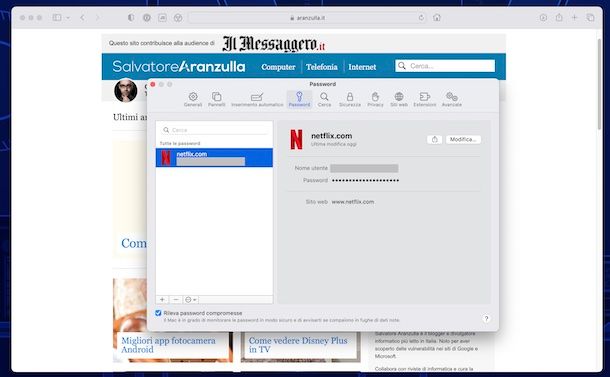
Se hai eseguito l’accesso al sito Web di Netflix dal tuo computer tramite il browser e, al momento dell’accesso, hai acconsentito al salvataggio delle credenziali, poter visualizzare le informazioni di login sarà un gioco da ragazzi. Devi sapere, infatti, che tutti i browser più diffusi sono muniti di un gestore di password integrato che consente di memorizzare i dati d’accesso dei siti che si visitano (a patto di autorizzare tale operazione).
Ecco, dunque, come provare a recuperare password Netflix intervenendo in tal modo.
- Google Chrome — avvia il browser, fai clic sull’icona ⋮ situata in alto a destra e seleziona la voce Impostazioni dal menu che si apre. Recati, dunque, nella scheda Compilazione automatica e password, seleziona la voce Gestione password e consulta la sezione Password salvate: puoi utilizzare la barra di ricerca per digitare il termine netflix. Seleziona il risultato corrispondente mostrato, premi sull’icona dell’occhio e inserisci la password del computer per visualizzare la password dell’account Netflix.
- Microsoft Edge — avvia il browser, premi sull’icona (…) situata in alto a destra e, nel menu che visualizzi, fai clic prima sulla voce Impostazioni e poi sulla scheda Profili. Adesso, seleziona la voce Password e, tramite la barra di ricerca collocata in alto, digita il termine netflix. Seleziona la voce corrispondente a Netflix tra i risultati della ricerca, fai clic sull’icona dell’occhio e digita il PIN del PC per visualizzare la password che stai cercando.
- Mozilla Firefox -avvia il browser, premi sull’icona (☰) situata in alto a destra e fai clic sulla voce Impostazioni nel menu apertosi. Nella schermata che ti viene mostrata, seleziona la dicitura Privacy e sicurezza, scorri le diverse voci fino a individuare la sezione Credenziali e password e premi sul tasto Credenziali salvate. Utilizza poi la barra di ricerca in alto per digitare il termine netflix. Nella barra laterale di sinistra, ti verranno mostrati i risultati di ricerca: fai clic su quello denominato Netflix e premi sull’icona dell’occhio per visualizzare la password di Netflix.
- Internet Explorer — i dati di login salvati con Internet Explorer si trovano nel Pannello di Controllo di Windows. Pertanto, fai clic sul pulsante Start (quello con la bandierina) sulla barra delle applicazioni di Windows e seleziona il collegamento Pannello di controllo. Nella finestra che si apre, seleziona le voci Account utente e/o Gestione credenziali e quella Credenziali Web, dopodiché scorri l’elenco che ti viene mostrato, individua Netflix e premi sulla dicitura Mostra, per visualizzare la password memorizzata (potrebbe esserti richiesto il PIN di accesso all’utente Windows).
- Safari – clicca sul menu Safari in alto a sinistra e seleziona la voce Impostazioni dal menu che si apre. Nella nuova schermata che ti viene mostrata, premi sulla scheda Password e digita la password di amministrazione del Mac, oppure effettua lo sblocco tramite Apple Watch o Touch ID. A questo punto, digita nel campo di ricerca il termine netflix e facendo clic sul corrispondente risultato potrai visualizzare i dati di login di Netflix a destra. Per vedere la password in chiaro portaci sopra il puntatore del mouse.
Da smartphone e tablet
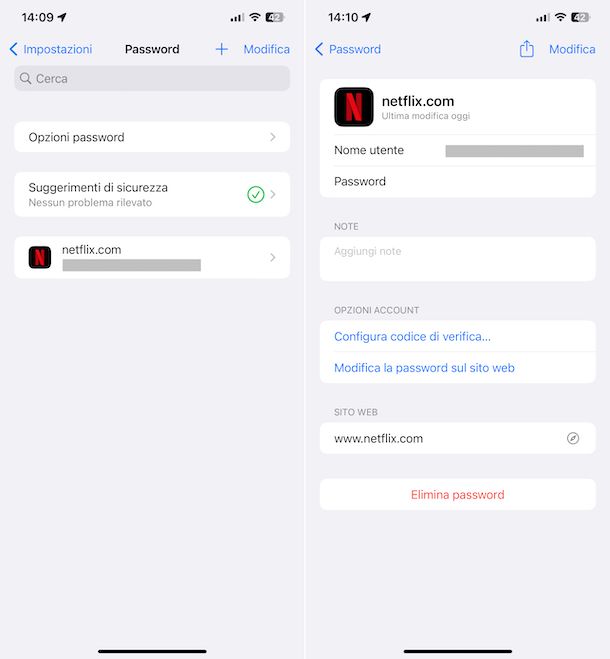
Se hai eseguito l’accesso al sito Web di Netflix tramite il tuo smartphone o tablet, puoi trovare password Netflix affidandoti alle funzionalità di memorizzazione delle password presenti sui dispositivi in questione. Qui sotto trovi spiegato come procedere, sia su Android (dove potresti trovare anche la password dell’app) che su iOS/iPadOS.
- Android — i dati di login di siti Web e app vengono memorizzati sull’account Google eventualmente associato al dispositivo. Per accedere a tale funzione, seleziona l’icona delle Impostazioni (quella a forma di ruota d’ingranaggio) presente nella home screen e/o nel drawer e seleziona la voce Google. A questo punto, premi sul pulsante Gestisci il tuo account Google e sulla scheda Sicurezza. Tra le diverse voci che visualizzi, premi su quella denominata Gestore delle password e utilizza la barra di ricerca che ti viene mostrata per digitare il termine “netflix”. Fai quindi tap sul corrispondente risultato di ricerca e immetti il PIN di sblocco del dispositivo. Premendo sull’icona dell’occhio, potrai leggere la password associata all’account di Netflix.
- iOS/iPadOS — su iPhone e iPad le credenziali di login vengono memorizzate sull’ID Apple tramite iCloud. In tal caso, quello che devi fare è selezionare l’icona delle Impostazioni (quella a forma di ruota d’ingranaggio) che trovi nella home screen e/o nella Libreria app e fare tap sulla voce Password. A questo punto, utilizza il Face ID, il Touch ID o la password dell’ID Apple, per sbloccare l’accesso alla sezione.Tramite la barra di ricerca che ti viene mostrata, digita il termine netflix e premi sul risultato di ricerca corrispondente, in modo da visualizzare i dettagli delle informazioni di login memorizzate. Facendo tap sulla password puoi visualizzarla in chiaro.
Come resettare password Netflix
Nel caso in cui non avessi autorizzato il salvataggio delle password nel browser o nelle app, non disperare: è comunque possibile trovare password Netflix.
In tal caso, però, ciò che effettivamente puoi fare è eseguire il reset delle tue credenziali d’accesso. L’operazione è fattibile da computer, smartphone e tablet e da TV e altri dispositivi. Attieniti alle seguenti istruzioni per capire come procedere.
Da computer
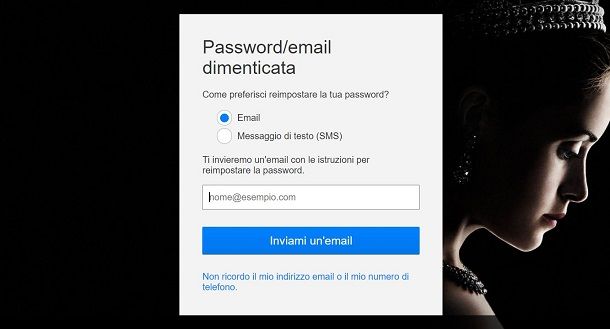
Se utilizzi il famoso sito di streaming video sul computer, tramite il browser o l’applicazione desktop per Windows 10 e Windows 11, la procedura da seguire per recuperare password Netflix andando a effettuarne il reset è molto semplice.
In primo luogo, apri il browser e visita la pagina Web apposita che rimanda alla sezione di recupero delle credenziali d’accesso di un account Netflix. Ti verranno proposti due metodi per il ripristino: via SMS e via email. Per quanto riguarda il primo metodo, sebbene più pratico, non è detto che tu possa utilizzarlo, in quanto è necessario che tu abbia aggiunto un numero di telefono al tuo profilo e, purtroppo, questa procedura non avviene in fase di creazione dell’account.
Tuttavia, se hai già aggiunto un numero di telefono, puoi selezionare la voce Messaggio di testo (SMS), dopodiché dovrai digitare il recapito telefonico associato all’account per il quale vuoi resettare la password nel campo apposito e premere sul bottone Inviami un SMS. Entro qualche istante, riceverai un SMS con un codice che ti consentirà di reimpostare la password, seguendo una breve procedura mostrata sullo schermo.
Invece, selezionando l’opzione Email, devi semplicemente digitare l’indirizzo email associato al tuo account Netflix nel campo dedicato e premere sul tasto Inviami un’email. Dopo aver eseguito quest’operazione, apri l’email che ti è stata spedita da Netflix e segui attentamente le istruzioni in essa contenute per procedere con il reset della password. Quello che dovrai fare sarà premere sul pulsante o sul link fornito all’interno del messaggio ricevuto e utilizzare le apposite caselle di testo nella pagina Web mostrata per digitare le nuove credenziali d’accesso.
Se non hai associato alcun numero di telefono al tuo account e non hai idea quale sia l’email che hai utilizzato in fase di registrazione, l’unica alternativa che ti rimane è quella di premere sul collegamento Non ricordo il mio indirizzo email o il mio numero di telefono.
In questo caso, dovrai fornire alcune informazioni relative al proprietario dell’account: nome, cognome e il numero della carta di credito o di debito utilizzata per la sottoscrizione dell’abbonamento.
Non riesci comunque ad accedere a queste informazioni, in quanto sei abbonato a Netflix tramite un’azienda partner? In questo caso, tutto quello che devi fare è accedere all’area assistenza di Netflix e utilizzare l’apposito motore di ricerca per digitare il nome dell’azienda. In questo modo, accederai alla scheda delle FAQ di Netflix sull’azienda partner indicata, con informazioni che riguardano anche come procedere al reset della password.
Nel caso in cui dovessi continuare a riscontrare dei problemi, hai due alternative: contattare Netflix tramite i consigli che ti ho fornito nella mia guida specifica sull’argomento, oppure contattare l’azienda partner se sei abbonato a Netflix tramite un servizio di terze parti.
Da smartphone e tablet

Vorresti poter recuperare password Netflix su smartphone e tablet andando a eseguire il reset della stessa? Puoi riuscirci usando l’app di Netflix per Android e iOS/iPadOS.
Per cui, provvedi in primo luogo ad avviare l’app di Netflix sul tuo dispositivo e una volta visibile la schermata di login premi sul tasto Accedi.
A questo punto, seleziona il collegamento Recupera password per essere rimandato alla pagina Web apposita per il ripristino delle credenziali, dunque attieniti alla medesima procedura che ti ho già illustrato nel capitolo precedente relativo a come agire da computer, avendo però cura di sostituire i “clic” del mouse ai “tap” delle dita.
Da TV

Guardi i contenuti del famoso sito di streaming video tramite l’app disponibile su Smart TV oppure mediante Amazon Fire TV Stick, Chromecast, Apple TV o altre soluzioni idonee per vedere Netflix sul televisore? In tal caso, puoi recuperare password Netflix da TV tramite l’app ufficiale.
Innanzitutto, quello che devi fare è avviare l’app di Netflix sul TV e premere sul pulsante Accedi che trovi sulla schermata iniziale. Fatto ciò, premi sulla dicitura Password dimenticata e digita l’indirizzo email associato al tuo account Netflix. Adesso, premi sul tasto Successivo e conferma il messaggio a schermo, in modo da ricevere un’email contenente il link per il reset della password del tuo account.
A questo punto, accedi alla tua casella di posta elettronica e segui le istruzioni indicate per procedere con la reimpostazione della password, come ti ho già spiegato nel capitolo relativo a come agire da computer.
In alternativa oppure se sul tuo televisore non usi direttamente l’app di Netflix ma sei solito effettuare lo streaming dei contenuti da altri device, puoi andare a ripristinare la password eseguendo direttamente la procedura via computer già segnalata.

Autore
Salvatore Aranzulla
Salvatore Aranzulla è il blogger e divulgatore informatico più letto in Italia. Noto per aver scoperto delle vulnerabilità nei siti di Google e Microsoft. Collabora con riviste di informatica e cura la rubrica tecnologica del quotidiano Il Messaggero. È il fondatore di Aranzulla.it, uno dei trenta siti più visitati d'Italia, nel quale risponde con semplicità a migliaia di dubbi di tipo informatico. Ha pubblicato per Mondadori e Mondadori Informatica.






